Windows 10 允许用户在其操作系统上安装 Linux 子系统,这称为 Windows Subsystem for Linux 。WSL 允许您直接在 Windows 上运行 Linux 命令行工具,而无需使用虚拟机或双启动设置。以下是安装 WSL 的步骤:
安装 WSL 的步骤
1. 启用 WSL: 打开“开始”菜单,搜索“启用或关闭 Windows 功能”。 在弹出的窗口中,找到“适用于 Linux 的 Windows 子系统”并勾选它。 点击“确定”并重启计算机。
2. 安装 Linux 分发版: 打开 Microsoft Store(微软应用商店)。 在搜索栏中输入“Linux”并搜索。 从列表中选择您喜欢的 Linux 发行版(如 Ubuntu、Debian、Kali Linux 等)并安装。
3. 设置新的 Linux 分发版: 安装完成后,启动新的 Linux 分发版。 系统会提示您创建一个新的用户帐户和密码。
4. 开始使用 WSL: 启动新的 Linux 分发版后,您将进入一个新的命令行界面。 您可以使用熟悉的 Linux 命令行工具,如 `bash`、`ssh`、`grep`、`sed`、`awk` 等。 您还可以安装其他软件包,如 `vim`、`emacs`、`gcc` 等。
注意事项
版本要求: WSL 只能在 Windows 10 的某些版本上运行。请确保您的系统版本支持 WSL。 性能: WSL 的性能与原生 Linux 系统相比可能略有不同。某些任务可能运行得更快或更慢。 文件系统: WSL 使用与 Windows 不同的文件系统。在 WSL 中访问 Windows 文件时,您需要使用特殊的路径(如 `/mnt/c/`)。
资源
Win10安装Linux子系统的详细教程
随着技术的发展,Windows 10系统已经内置了Linux子系统,这使得Windows用户可以更加方便地使用Linux环境。本文将详细介绍如何在Windows 10上安装Linux子系统,并分享一些使用技巧。
一、检查Windows 10版本
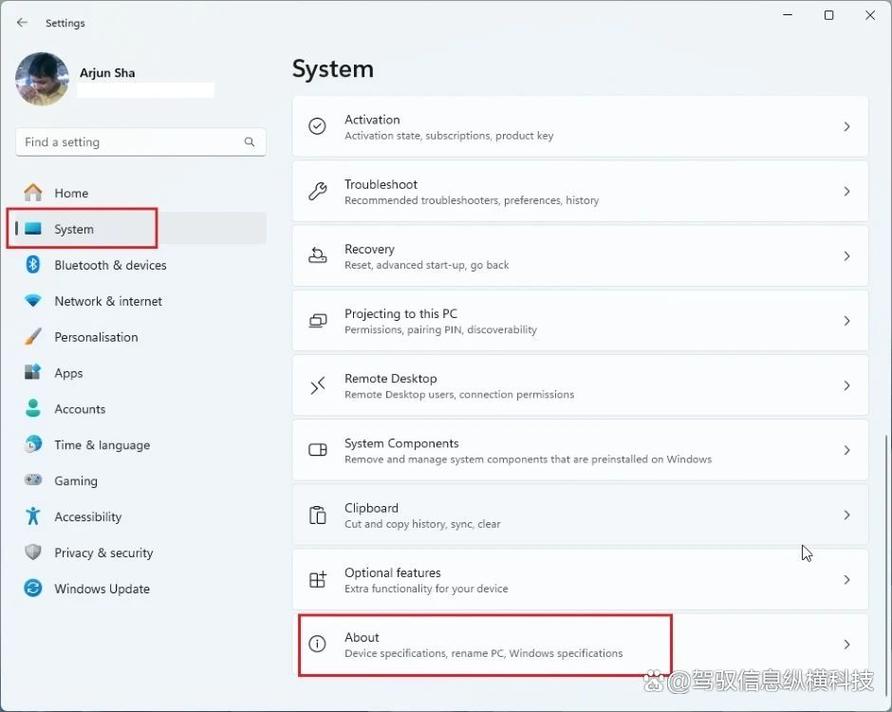
在开始安装Linux子系统之前,首先需要确认您的Windows 10版本。Windows 10版本1709或更高版本支持安装Linux子系统。
通过以下步骤检查Windows 10版本:
1. 点击开始菜单,在搜索框中输入“About”。
2. 点击“系统”。
3. 在“系统”页面中,找到“Windows 版本”信息。
二、启用开发者模式

为了安装Linux子系统,需要先启用Windows 10的开发者模式。
以下是如何启用开发者模式的步骤:
1. 点击开始菜单,选择“设置”。
2. 点击“更新和安全”。
3. 点击“针对开发人员”。
4. 在“开发者模式”下,勾选“开发者模式”。
三、启用适用于Linux的Windows子系统

接下来,需要在Windows功能中启用适用于Linux的Windows子系统。
以下是如何启用适用于Linux的Windows子系统的步骤:
1. 点击开始菜单,选择“设置”。
2. 点击“应用”。
3. 点击“程序和功能”。
4. 点击“启用或关闭Windows功能”。
5. 在列表中找到“适用于Linux的Windows子系统”并勾选。
6. 点击“确定”并重启计算机。
四、安装Linux子系统
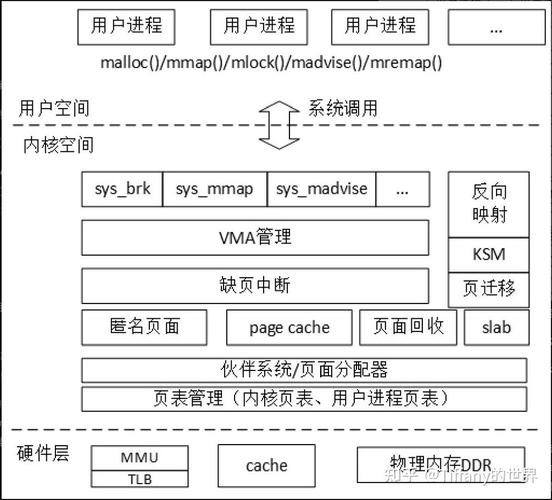
在完成上述步骤后,您可以通过命令提示符安装Linux子系统。
以下是如何安装Linux子系统的步骤:
1. 打开命令提示符(cmd)。
2. 输入以下命令并按回车键:
```
lxrun /install /y
```
3. 等待安装完成。
五、选择Linux发行版
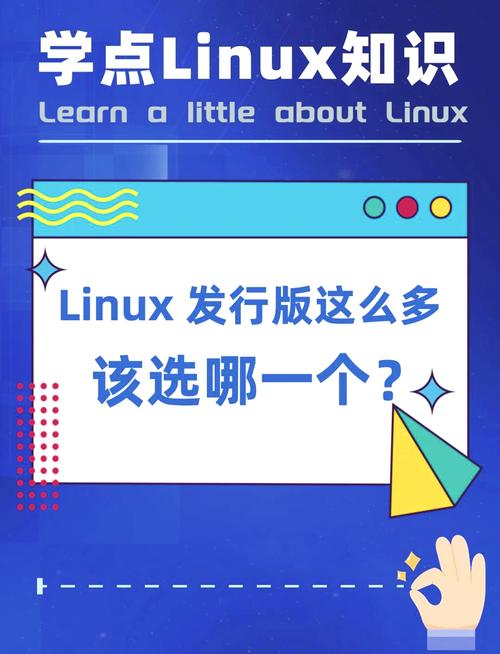
安装完成后,您需要选择一个Linux发行版。Microsoft Store提供了多个Linux发行版,如Ubuntu、Debian、openSUSE等。
以下是如何选择Linux发行版的步骤:
1. 打开Microsoft Store。
2. 在搜索框中输入“Linux”。
3. 选择您想要的Linux发行版。
4. 点击“获取”或“安装”。
六、配置Linux子系统
安装完成后,您需要配置Linux子系统。
以下是如何配置Linux子系统的步骤:
1. 打开命令提示符(cmd)。
2. 输入以下命令并按回车键:
```
bash
```
3. 输入用户名和密码登录。
七、使用Linux子系统
现在,您已经成功安装并配置了Linux子系统,可以开始使用它了。
1. 使用`apt-get`命令安装软件。
2. 使用`vi`或`nano`编辑文本文件。
3. 使用`sudo`执行管理员命令。
通过以上步骤,您可以在Windows 10上成功安装并使用Linux子系统。这将为您提供一个更加灵活和强大的开发环境。祝您使用愉快!









